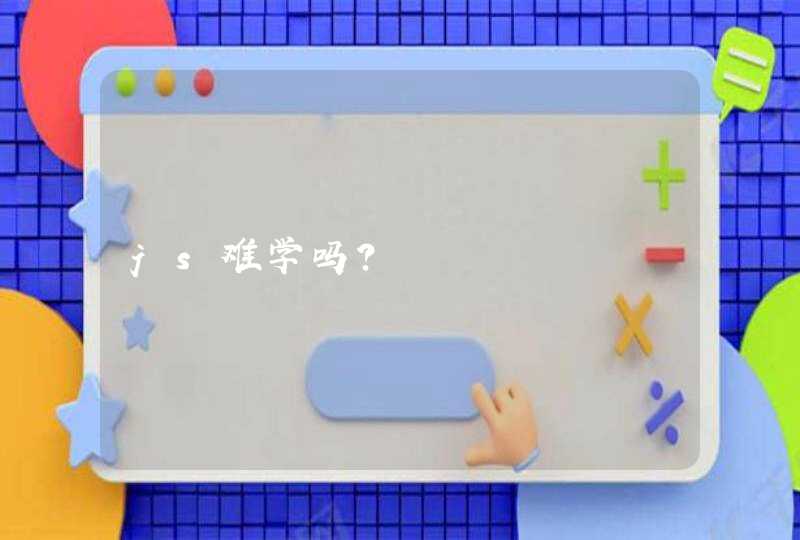1、首先将鼠标左键点击所要移动的图片,图片变色;
2、接着在图片上点击鼠标右键,在弹出窗口中选择剪切或者复制;
3、剪切指移动后原图片位置上将空白,原图片消失,复制指原图片不动,完成后原图片将保留,可根据所需选择;
4、然后找到要移动到位置,空白处点击右键,在弹出窗口中选择点击粘贴,即完成操作。
可以使用笔记本电脑触摸板拖动图片,两只手指放到合适的位置拖动图片即可;
触摸板的使用:
移动光标:在平滑的感应区域上轻轻移动手指;
选择对象:请在触摸板表面轻轻敲击一次;
要选择并移动(或拖动)对象:将光标定位在对象上,然后连续敲击两次触摸板。第二次敲击触摸板时,将手指停留在触摸板上并在表面滑动,以移动选定的对象;
要双击一个对象:将光标定位在对象上,然后敲击两次。
触摸板结构功能:
触摸板移动指针:选择或激活屏幕上的项;
触摸板左按钮:功能类似于外接鼠标的左键;
触摸板滚动区:向上或者向下滚动;
触摸板右按钮:功能类似于外接鼠标的右键。
扩展资料:
触摸板是一种对压力敏感的装置,如果不善加保护,触摸板很容易损坏。所以在使用时还要注意以下几点:
1、勿让触摸板沾染尘土、液体或油脂;
2、如果手指不干净,请勿触碰触摸板;
3、请勿将重物压在触摸板或其它按键上;
4、请确定手部没有过多的汗水或湿气,因为过度的湿度会导致指标装置短路,日常使用时应保持触摸板表面的清洁与干燥;
5、打字或使用触摸板时,请勿将手部或腕部靠在触摸板上。由于触摸板能够感应到指尖的任何移动,如果将手放在触摸板上,将会导致触摸板的反应不良或动作缓慢;
6、只用一个手指进行操作即可,多只手指同时操作会让触摸板产生错乱信息。
参考资料:百度百科-触摸板
原因:图片被锁定,此时不止文件夹里的照片不能拖动,桌面上的图标也都不能拖动。
解决:快速按下键盘上的“ESC”键两下即可,“ESC”键,也就是复位键。
操作如下:
1、首先打开文件夹,尝试将图片拖动到桌面上,发现无法操作;
2、此时在电脑桌面拖动图标,发现也无法进行拖动操作;
3、在电脑桌面状态下,快速的按两下键盘上的“ESC”键;
4、然后再重新拖动图片和桌面图标,就发现可以拖动了。